アメリカのAmazonやeBayなどを利用して、個人輸入ビジネスを行っている人も多いでしょう。通常の買い物とは異なり、一度に多くの商品を購入する事になるわけですが、その際の大きな悩みの一つが、アメリカから日本への国際配送料ではないでしょうか。
アメリカから日本に商品を輸送する際にかかる国際配送料を安く抑える手段としては、アメリカのECサイトで購入した商品を一旦アメリカ国内の倉庫に保管し、ある程度まとまったところで一気に発送してもらうという方法があります。
このような発送サービスを運営している事業者は数多く存在しますが、その中でも最も有名なのが 「MyUS(マイユーエス)」です。この記事では、MyUS のサービスの特徴や登録方法、具体的な使い方などについて解説していきます。
アメリカ最大級の転送会社「MyUS」とは

MyUSという会社の名前はおろか、転送会社というサービス自体、聞いたことがないという人もいるかもしれません。この項目ではMyUSの概要について解説していきます。
MyUSとは
eBayなどで購入できる商品の中には、その国の住所にしか商品を郵送できないというきまりを持つ商品が数多く存在します。こうした場合に必要となるのが転送会社です。
転送会社とは海外のECサイトで購入した商品を、購入者の代わりに海外で受け取り、日本の住所へ転送するサービスを提供している事業者のことを指します。
転送会社は世界中に数多くありますが、個人輸入を行っている日本人の中で最も有名なものの一つがMyUSです。その歴史は古く、1997年から転送事業を運営しています。
元々は海外に住んでいるアメリカ人向けに作られたサービスでしたが、現在では外国人向けのネットショッピング転送サービスをメインの事業として行っています。
日本への発送は、フロリダにあるMyUSの倉庫から行われます。遠い海の向こうの倉庫に自分の購入した商品を預けることを不安に思う人もいるかもしれませんが、MyUSは長い歴史を通して世界中のユーザーに信頼されているので、安心して利用することができます。
参考:MyUS
MyUSの使い方
まずはMyUSのサイトでユーザー登録をします。登録をするとすぐに、アメリカ、具体的にはフロリダの住所を手に入れることができます。
それからアメリカのAmazonやeBayで、仕入れたい商品を探して購入します。購入手続きの際に、住所としてMyUSで取得したものを使用します。
商品がMyUSの倉庫に届いたら、あなた宛にeメールが届きます。あなたが日本に商品を輸送して欲しいと思ったタイミングで、運送会社を選んで依頼することになります。荷物には自動的に保険がつくので、ビジネス目的で利用する際も安心です。
MyUSの利用料金はPayPalまたはクレジットカードで支払います。
MyUSの主な特徴
MyUSの特徴としては、主に以下の2つが挙げられます。
- True Price
- Special Tax-free ZIP Code
それぞれ解説していきます。
まずTrue Priceですが、これは国際送料に関する取り決めのことで、料金の算出方法が、出荷する商品の重さにのみ基づいているということを意味します。つまり、商品がどのような形をしているか、どのくらいの大きさであるかといったことは、料金設定とは全く関係がないのです。重さのみが送料を決める要素となります。
どれくらいの重さの荷物がどれくらいの国際配送料になるか、具体的にシュミレーションしたい場合は、以下の参考リンク「Estimate your shipping costs(送料見積)」のページを使ってみてください。
このページでは、届け先の国と重量を入力するだけで、配送料金を計算し表示してくれます。
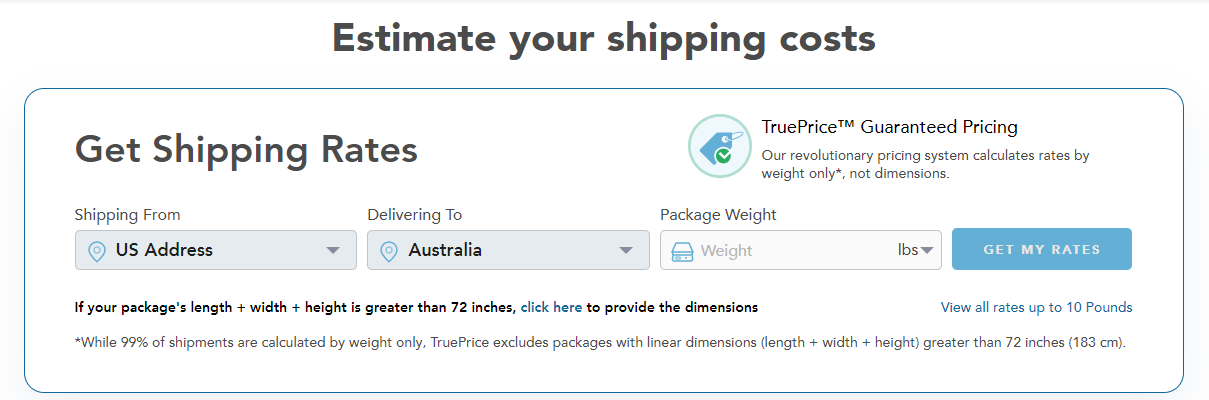
次にSpecial Tax-free ZIP Codeですが、これはアメリカ国内のAmazonやeBayなどで購入した商品をMyUSの個人住所宛に発送した場合、売上税がかからないことを意味する言葉です。売上税とは、商品が売買された際に購入者に対してかかってくる税で、日本の消費税のようなものだと思っておけば良いでしょう。
参考:Estimate your shipping costs(送料見積)- MyUS
MyUSに転送してもらえない商品
MyUSはアメリカの会社ですので、アメリカの法律で問題のないものはほとんど転送してもらうことができます。しかし、もしあなたの商品が日本の税関で止められた場合は、あなたの自己責任となります。
輸入が禁止されている商品については、税関が情報を提供しています。せっかく商品を購入しても、日本国内に輸入できなければ、あなただけでなく商品を販売したお店や転送会社にも大きな迷惑がかかってしまいます。輸入禁止商品についての知識をしっかりと身につけておくようにしましょう。
参考:輸出入禁止・規制品目
MyUSが商品を保管する仕組み

MyUSの会員プランは後述するように3種類ありますが、そのうちPREMIUM以上の会員であれば、商品がMyUSの倉庫に到着してから30日間は無料で保管してくれます。しかし、それを過ぎると保管箱一つにつき1日1ドルの費用がかかります。
商品をまとめて輸送してもらったほうが国際送料を抑えることはできますが、保管してもらう期間が長すぎても費用がかさんでしまいます。最もコストの低いタイミングを見計らって商品を輸送する必要があります。
どのようなタイミングで出荷の依頼をすべきか
上述のように、PREMIUM以上の会員は30日間の無料保管サービスを利用することができます。
しかし、あまり商品を長い間保管していると、その商品を実際に売りさばくのが遅れ、翌月のクレジットカードの支払いに間に合わなくなる可能性も出てきます。その辺りを考慮すると、荷物は到着してから2週間以内には出荷の依頼をかけるようにしたほうがよいでしょう。
ここで注意しなければいけないのは、アメリカのeBayで購入した商品がMyUSの倉庫に届くのにも、時間がかかる場合があるということです。アメリカ国内のやり取りだから1日か2日もあれば大丈夫だろうと思うかもしれませんが、余裕を持って1週間くらいは考えておくのが賢明です。
最適な出荷個数とは
MyUSでは、一度に輸送できる個数は24個までという上限が設けられています。それを超えると個人輸入の範囲を超えているとみなされ、日本に商品を転送してもらえないので注意してください。
とはいえMyUSでは、商品を日本に転送してもらう際に商品の組み合わせを自由に決めることができるので、問題が起きることはまずないでしょう。国際送料を抑えるためにできるだけ多くの商品をまとめて転送してもらうこともできますし、こまめに転送してもらうことももちろん可能です。その時々の状況に応じて、柔軟に転送方法を選択しましょう。
MyUSに登録する方法
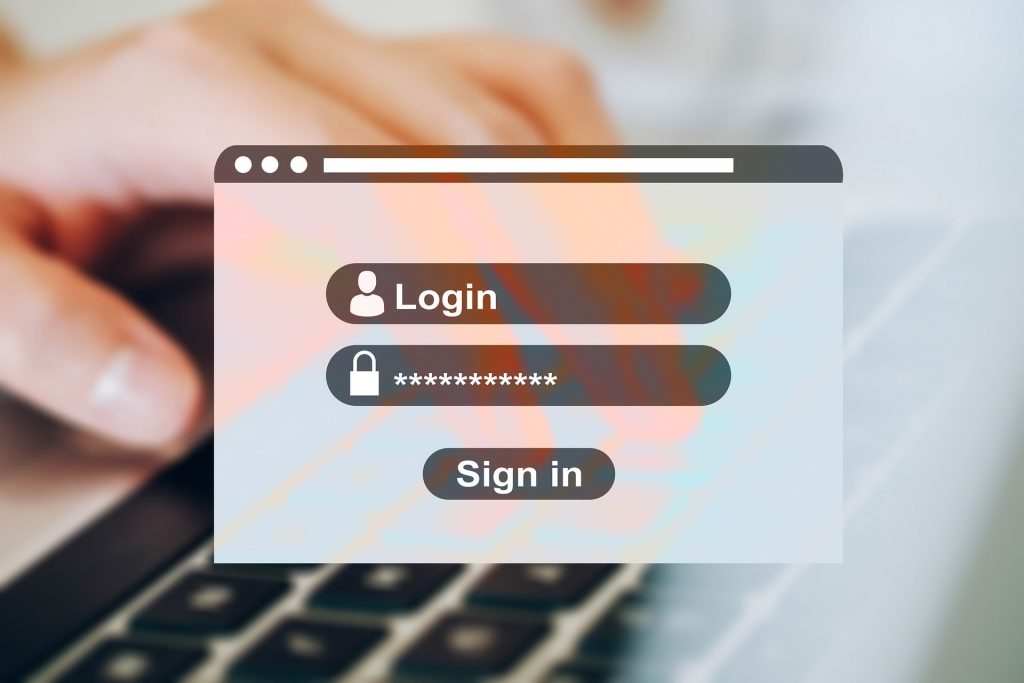
この項目では、MyUSに登録する方法について具体的に解説していきます。まずはMyUSのトップページを開きましょう。
そして画面右上、もしくは画面左下にある「SIGN UP」のボタンをクリックします。
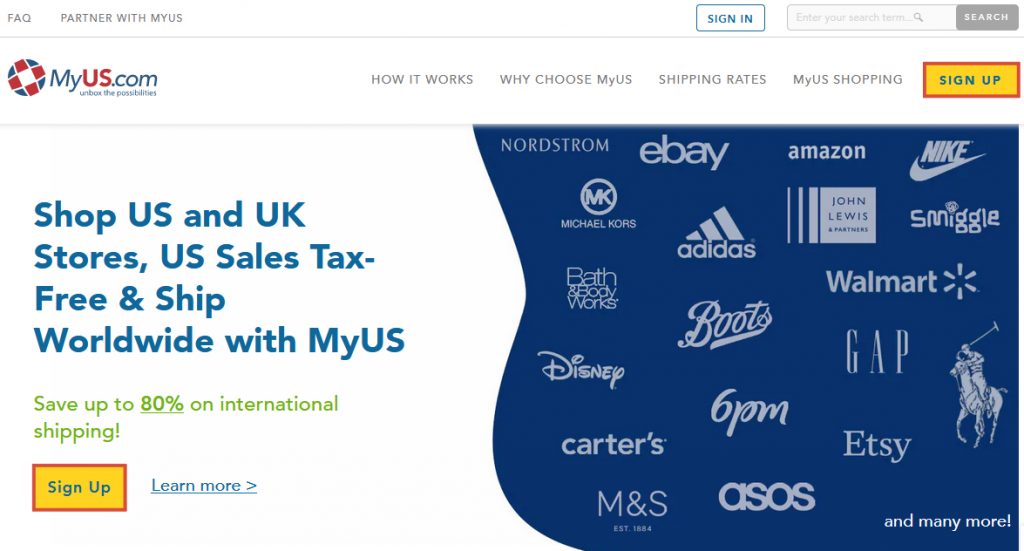
参考:トップページ・MyUS
会員プランを選択する
MyUSの会員プランは全部で3種類あります。
- SINGLE PACKAGE
- PREMIUM
- BUSINESS
一つ一つ見ていきましょう。
SINGLE PACKAGE
無料のプランなので最初はこれで始めてみるのも悪くないかもしれませんが、一定期間商品を無料で保管してくれるサービスがなく、購入の度に商品を日本へ輸送する必要があるため、結果的に多くの費用がかかってしまうこともあり得ます。
このプランは基本的に「お試し」のために存在するものであり、実際に利用していくうえでは選択肢のうちには入らないでしょう。
PREMIUM
月額料金が9.99ドルとリーズナブルなプランです。商品の無料保管期間は30日間あり、あなたが購入した商品を、最もコストのかからない形に梱包し直してくれるサービスもありますので、便利に使うことができるでしょう。また、30日間の無料トライアル期間もあるので、ひとまずMyUSを試してみたい方はこのプランに登録しておくのがおすすめです。
BUSINESS
月額料金は10ドルで、最も上位のプランとなります。無料保管期間はPREMIUMと同じく30日間用意されており、それに加えて写真撮影サービスや返送料無料のサービスなども付いています。さらに、月500ドル以上利用した場合、翌月の送料が10%オフとなり、会員費も無料となるため、ある程度の規模でビジネスを展開しているのであれば、このプランが最もおすすめです。
MyUSにアカウント情報を登録する
MyUSのアカウントを作る際には、以下の項目を入力する必要があります。
- First Name:名前
- Last Name:姓
- Email Adress:Eメールアドレス
- Create a Password:任意のパスワード
- Re-Enter Password:上記パスワードの再入力
全て入力したら「CONTINUE」ボタンをクリックします。
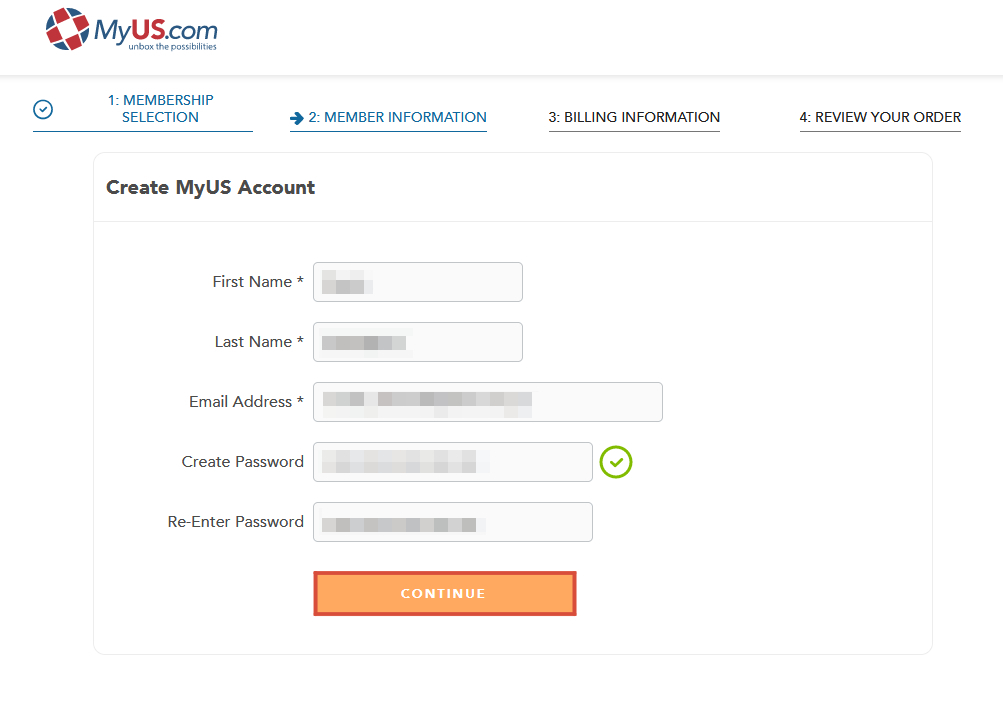
配送先の住所を登録する
次に配送先の住所を登録します。この情報はアカウントを作成した後に修正したり削除したりすることができます。
- Ship to Country:出荷国
- Address:番地
- Address2:建物名など(なければ空白)
- City:市区町村
- State or Province:都道府県
- Postal Code:郵便番号
- Phone Country Code:国際電話国コード
- Phone Number:電話番号
以上の項目を全て入力し、「NEXT」ボタンをクリックします。
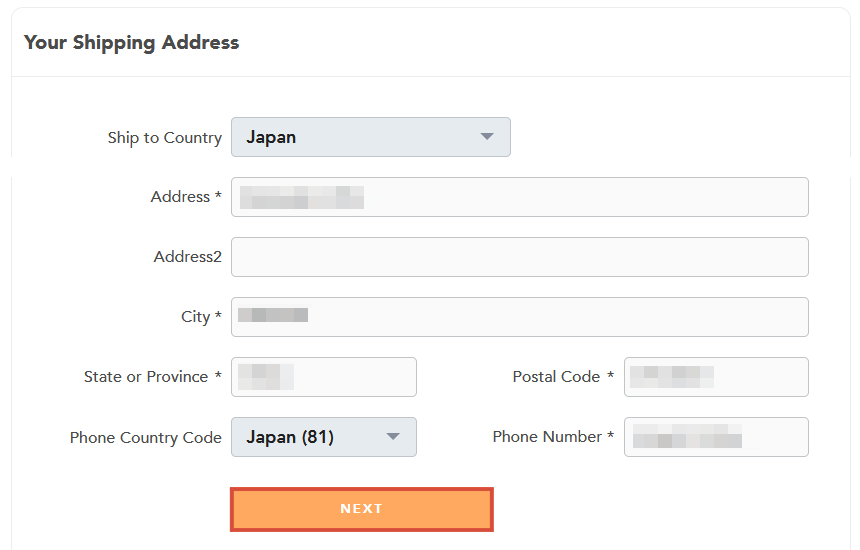
支払い情報を登録する
次に登録するのは支払い情報です。支払い方法はPayPalかクレジットカードとなります。クレジットカードを選択した場合は、カードの名義や期限、セキュリティコードなどを入力していく必要があります。
ちなみにMyUSにおいては、AMEX(アメリカン・エクスプレス)のクレジットカードがオススメとなります。なぜなら、AMEXカードメンバー限定で、以下のサービスを受けることができるからです。
- 登録料$20が無料
- プレミアムメンバーシップ年会費2年分が無料
- FedEx、DHL、UPSなどの運送会社を使ったときの配送料が30%割引
- 専用のカスタマーサービスを利用できる
入力すべき項目の最後に「Billing Address is the same as Shipping Address」という記述がありますが、これは翻訳すると「請求先の住所は配送先の住所と同じである」となります。該当する場合はチェックを入れておきましょう。
全ての入力を終えたら、入力確認画面に移動します。内容を再確認し、間違いがなければ「SUBMIT」ボタンをクリックします。
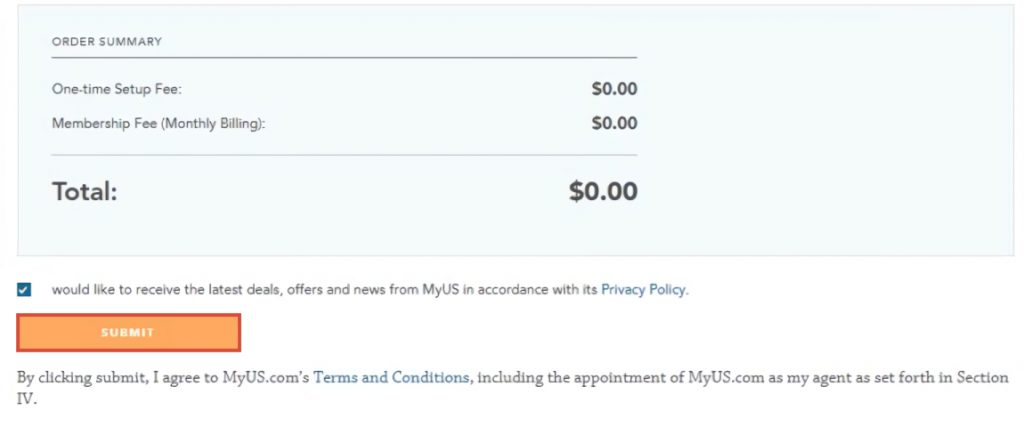
これで MyUSのアカウント作成が完了しました。
転送用住所を確認する
MyUSのサイトのトップページ右上にある「SIGN IN」をクリックします。メールアドレスとパスワードを入力し、「SIGN IN YOUR ACCOUNT」をクリックすると、登録したアカウントのページに移動します。ページの右上に表示されている住所が、あなたの転送用の住所となります。
この住所宛に、アメリカのAmazonやeBayで購入した商品が送られる仕組みになっています。
荷物が届いた後の操作

この項目では、実際に荷物がMyUSの倉庫に届いたあとの行動について解説していきます。
商品到着メールを確認する
MyUSでは、ECサイトから荷物が届いたときにあなた宛に以下のようなメールが送られる仕組みになっています。
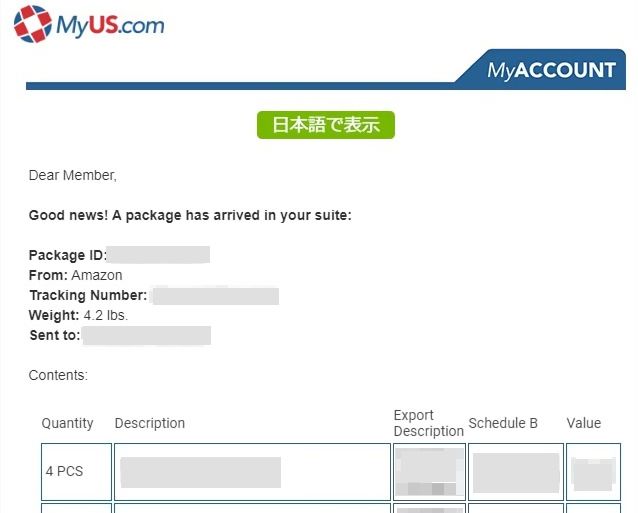
このメールが届いたらすぐにMyUSのサイトにアクセスし、商品が間違いなく届いているかを確認しましょう。
MyUSのサイトで商品を確認する
MyUSにアクセスし、あなたのアカウントのページに移動すると、今回あなた宛に届けられた商品の一覧が表示されています。
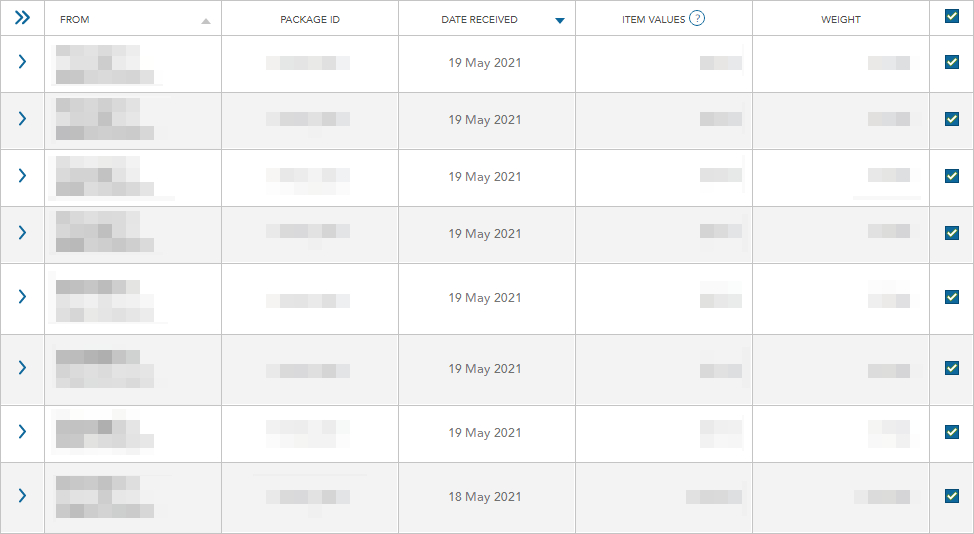
ここで注意しなければいけないのは、BUSINESSプラン以外の会員は追加料金を払わない限り、商品を画像で確認することができないということです。商品を英語の名前でしか確認できないのは、少し不便ですよね。
対策としては、商品のトラッキングナンバーで管理する方法が挙げられます。エクセルなどを使って商品とトラッキングナンバーを結びつけて管理しておけば、混乱することはないでしょう。
届いた商品のリスト化
MyUSで作った住所に届いた商品は、「Ready to Send」というタブの中にリスト化されています。商品到着メールが届いたら、トラッキングナンバーを頼りにこのリストの中から商品を探しましょう。
商品情報として、商品名やカテゴリ、商品の数、金額といったものが表示されているので、誤りがないかどうか確認してください。
全て問題なければ「SUBMIT ITEM VALUES」クリックします。すると金額が正しいかどうかを確認する画面が現れますので、「YES, SUBMIT VALUES」をクリックしましょう。これでMyUSの商品リストが更新されます。
MyUSの担当者が金額不明と判断した場合
MyUSの担当者も届いた商品を全て確認しています。そして金額が不明であると判断した場合、その商品を「Action Required」というタグに入れていきます。
「Ready to Send」との違いは、金額の項目が空白であるかそうでないかという点です。ここで重要になるのが、インボイスの有無です。インボイスとは、売り手が買い手に対して、正確な適用税率や消費税額等を伝える適格請求書のことで、売り手には交付する義務があり、買い手には保管する義務があります。
インボイスが同封されていない商品の多くは、ここに入ることになります。トラッキングナンバーを頼りに商品を一つ一つ確認し、正しい仕入れ金額を入力しましょう。
あなたが申告した金額が、MyUSの想定する金額と著しく違いがある場合には、インボイスの提出を請求されることがあります。そうなったら、金額が正しいということを証明するメールやインボイスのスクリーンショットを撮り、MyUSに提出しましょう。
MyUSに発送の指示を出す
商品の情報がすべて正しく揃ったら、「Ready to Send」タグにおいて商品発送の指示を出すことができます。
「CREATE SHIP REQUEST」をクリックし、Ship Request、すなわち発送指示の画面に移動します。発送先住所を意味する「Shipping Address」に間違いがなければ、「SHIP NOW」をクリックして発送の手続きを行なってください。
これであなたの商品があなたのもとに届くことになります。
MyUSからECサイトに商品を返品する方法

注文した商品がMyUSに届いた後に、手違いやミスによりその商品を返品する必要が出てきた場合には、返送の手続きをMyUSに代行してもらうことができます。
その際には、Prepaid Labelを使用します。これは「送料を前払いした発送ラベル」のことで、通常はこれをプリントし、返送する荷物に貼り付けて送ることになります。ただしこのラベルはアメリカ国内でのみ有効なので、海外からアメリカに返送する際に利用することはできません。
アメリカ在住でない人間がこのラベルを利用して商品を返送する場合、MyUSにその作業を代行してもらうという仕組みになっています。この項目ではその具体的な流れについて解説します。
アメリカのAmazonへの返品
Prepaid Labelを使用すると、返送料の処理をAmazonの管理でできるようになります。この場合には決済を必要としないので、とても便利です。
申込みは、仕入先の返品関連のページから行います。「How To Return」や「Return Policy」などと表記されていることがほとんどです。このページにPrepaid Labelを発行する手順が記載されているので、それに沿って発行することになります。数ドル程度の発行手数料がかかることに注意してください。
発行の依頼をすると、PDFファイルなどの形でPrepaid Labelが送られてきます。
MyUSに返送を依頼する
無事にラベルが発行されたら、MyUSを通して返送の依頼を行います。具体的な手順は以下の通りです。
- 届いた商品の一覧の中から、返品したい商品の左にある「>」をクリックする
- 「Special Requests」から「Return to Sender」を選択する
- Prepaid Labelの有無についての問いに対し「I have a shipping lavel」を選択する
- UPLOAD LABELからラベルをアップロードする
- 「Type your message here」に返品のための指示を入力する(特にない場合は適当でよい)
- 急ぎの場合は「Make this request urgent」にチェックを入れる(追加料金がかかる)
- 「I understand I will be charged $7…」(7ドル請求されることを理解している)にチェックを入れる
以上の作業で、MyUSが代行して商品を返品してくれます。返品処理が受け付けられると、その商品が黄色に反転するので、それを確認してください。
トラブルが起きたときの問い合わせ方法
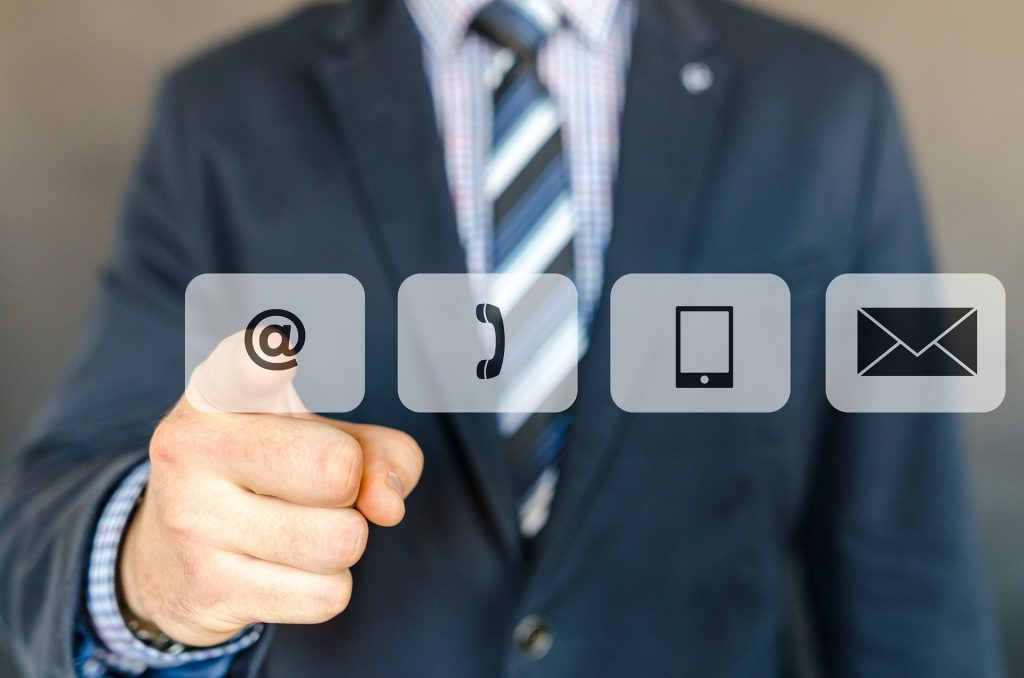
海外からの輸入を行っていると、商品の遅延や破損などといったトラブルに見舞われることはよくあります。そんなときにはカスタマーサポートへの問い合わせが必要になります。MyUSとコンタクトを取る方法としては、以下の三つが挙げられます。
- メールを送る
- チャットをする
- 電話をかける
電話は英語で会話しなければいけないうえに国際料金がかかってしまうため、メールあるいはチャットが現実的な選択肢となります。
メールでの問い合わせ
まずはホーム画面で「HELP」をクリックします。すると以下のページに移動します。
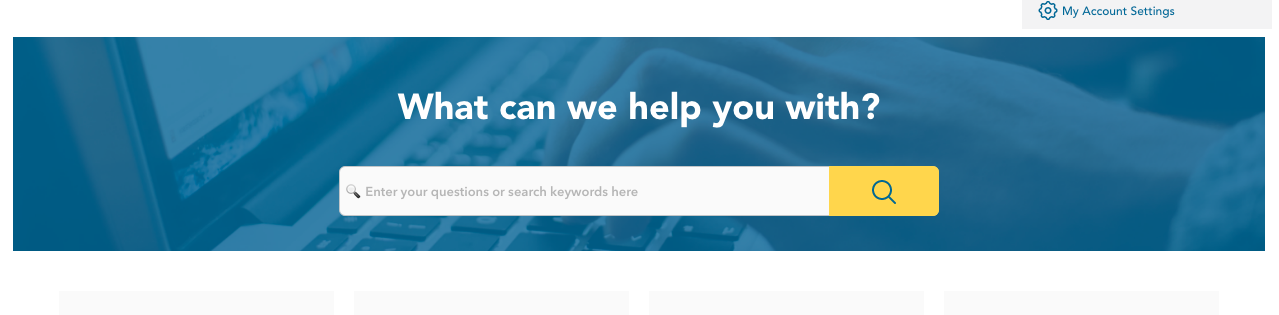
下までスクロールすると、よくある質問集が掲載されているので、この中に答えがある場合はそこを参照しましょう。問い合わせをしたい場合には、一番下にある「Don’t see what you’re looking for?」の「CONTACT US」をクリックします。問い合わせの画面が表示されますので、以下の一覧を参考にして必要事項を入力してください。
- First Name:名前
- Last Name:姓
- Suite Number:倉庫番号
- Email Address:メールアドレス
- How can we help? : 要件を選択する
- Provide more details here:詳細を記載する
- Type the characters you see in this image:この画像に表示されている文字を入力してください
- Upload file(PDF,TIF,BMP,JPG):ファイルのアップロード
最後にSendをクリックすれば、メールが送信されます。後日改めて、MyUSから返信のメールが届きます。
チャットでの問い合わせ
「CONTACT US」をクリックすると、「Need help now? Contact us by Chat or Whats App!」の表示がありますので、「Whats App」をクリックします。

「Whats App」へログインし、こちらからチャットで問い合わせます。
チャットのほうがメールより早く返信が返ってきます。英語で素早いやり取りをすることが難しい人は、まず最初にそのことについて断っておくのがよいでしょう。「Google翻訳を使いながらチャットをするため、返信の速度が少し遅いです」といった内容を英語で入力しておけば、相手はわかってくれます。
質問したい内容のメインの部分も、チャットを始める前にあらかじめGoogle翻訳で英文にしておくと、よりスムーズにやり取りができるのでおすすめです。
MyUSを上手に使って個人輸入ビジネスを成功させよう

以上、MyUSの詳細と、その具体的な活用方法について解説しました。
国を越えたやり取りには不安がつきものです。日本の基準で考えるとうまくいかないことも多く、余計なトラブルに見舞われてストレスを感じることもあるかもしれません。
しかしMyUSは信頼と実績のあるサービスですので、必ずやあなたの味方になってくれます。
この記事を参考に、MyUSのサービスをフル活用して、あなたの個人輸入ビジネスをさらに加速させていってください。








